Holisss, aquí traigo un nuevo tutorial :) Vamos a embellecer una imagen aplicándole un efecto pixelizado. Este tuto es muy sencillo! Apenas en 3 pasos lograreis el resultado.
- Primeramente abrimos nuestra imagen y duplicamos la capa de fondo:
-Bien con botón derecho del ratón y seleccionando la opción "duplicar capa"
-O bien arrastrando directamente la capa fondo hasta el icono que se encuentra al ladito de la papelera (en la ventana de capas)

Una vez abierta y duplicada la imagen nos vamos al menú Filtro>>Pixelizar>>Mosaico

Se nos abrirá una nueva ventana, en ella ponemos el valor que más nos guste (yo puse 60), este valor varía según el tamaño de cuadrito que deseeis.

- Como veis la imagen se ve horrible!!! Parece que la hayamos estropeado por completo... no os asusteis! xD Ahora vayamos al menú Filtro>>Enfocar>>Enfocar

Notareis como que los bordes de los cuadritos se marcan más...
- Por último para sacar esos "horribles" cuadros que ocultan nuestra imagen poned la capa en modo "Luz suave" o "Luz fuerte" según os guste. Yo usé el modo "Luz fuerte" y bajé la opacidad al 50 % :)
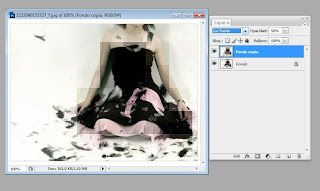
Espero que os haya gustado y lo hayais entendido bien... practicad muchoooo :)











9 comentarios:
gracias netha lo andaba buscando
muchas grax grax grax lo entendi perfecto t lo agradesco
OYE SE PEDE HACER CON OVALOS EN VE DE CUADRADOS?
GRACIAS
Grax me sirvio
GRaciaaaaaaaaaaaas :D
Muy bueno :D me gusto ^^ lo que buscaba amo tu blog :DD
mm el pixeleado es en donde sea
o tu puedes expesificar en donde lo kieres?
Puede aplicarse este efecto en una determinda zona haciendo una selección previa de la misma.
esta muy bien el tutorial y he mirado mas post tuyos y lo explicas muy facil!, gracias!
un saludo ELe
Publicar un comentario